
ITエンジニアの新入社員に伝えたい -- 誰でもできる(と思う。)成長スピードの加速術 vol.2 --
======= 本記事での伝えたいレベルの定義 =======
5段階で伝えたいレベル定義します。(☆☆☆☆☆)
レベル1:★☆☆☆☆ ・・・いつかやったほうがいい。
レベル2:★★☆☆☆ ・・・優先度低めで。
レベル3:★★★☆☆ ・・・やっておいて損はない。
レベル4:★★★★☆ ・・・やらないと損してる。
レベル5:★★★★★ ・・・絶対に今すぐやって。
1.はじめに
ITエンジニアとして社会人生活をスタートした方に、ぜひやってほしいことを勝手に伝えさせてもらいます。
企業によって、求められることも異なると思うので、あくまでもどんな方でも対象となりうることについて伝えようと思います。
2.伝えたいこと
2-1.レベル
★★★★★
2-2.内容
今回伝えたいことはこちらです。
Excelのショートカットキーを覚えてください。
マウスを使って罫線を引いていませんか?
マウスを使って列幅を調整していませんか?
マウスを使ってセル結合をしていませんか?
そんな方にぜひ覚えていただきたいのがExcelショートカットキーです。
3.なぜショートカットキーを習得するのか
3-1.時間短縮
一番の目的はこれです。
マウスで罫線を引く場合と、ショートカットキーで罫線を引く場合で大きな差が発生します。
他にも、1列ずつ全ての文字が表示されるように列幅を調整している操作も、ショートカットキーを使用すれば、一瞬で調整できます。
3-2.Excelを使わないことはない
私は毎日Excelを触ります。
どんな開発でも資料作成など、必ず一度はExcelを触ると思います。
4.習得するには
ネットでショートカット一覧などを見つけて記憶するなど、そんな必要はありません。
全てはExcelが教えてくれます。
Excelを開き、「alt」を押してください。
そうすると、Excelが次のキーを示してくれます。
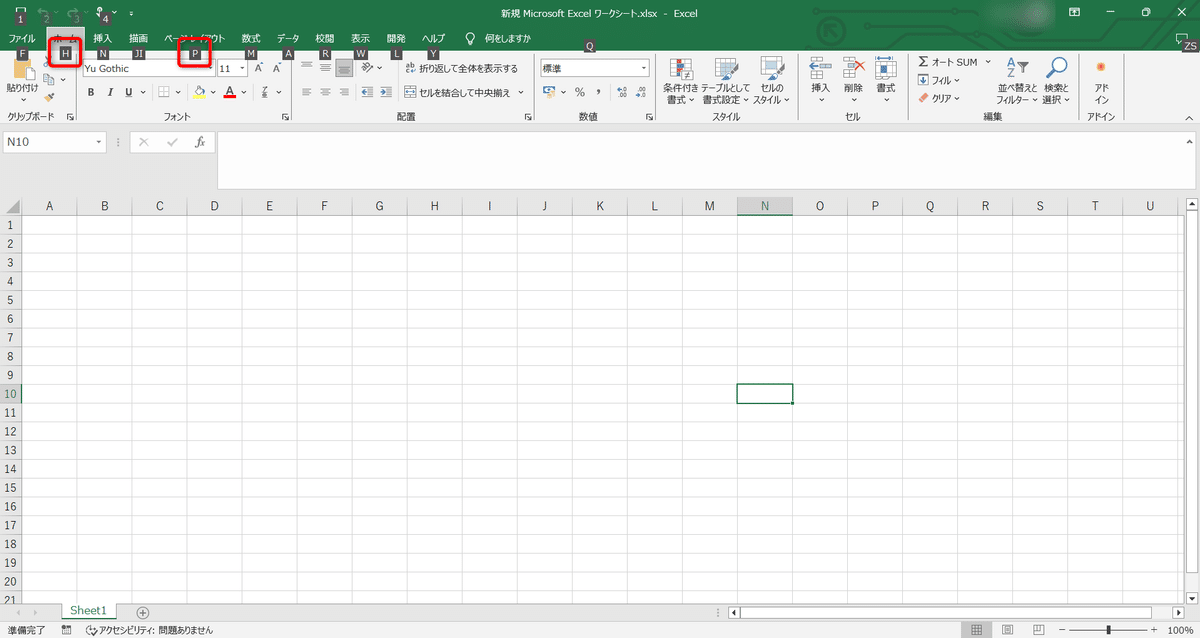
例えば、外枠を引きたい場合、
①範囲選択
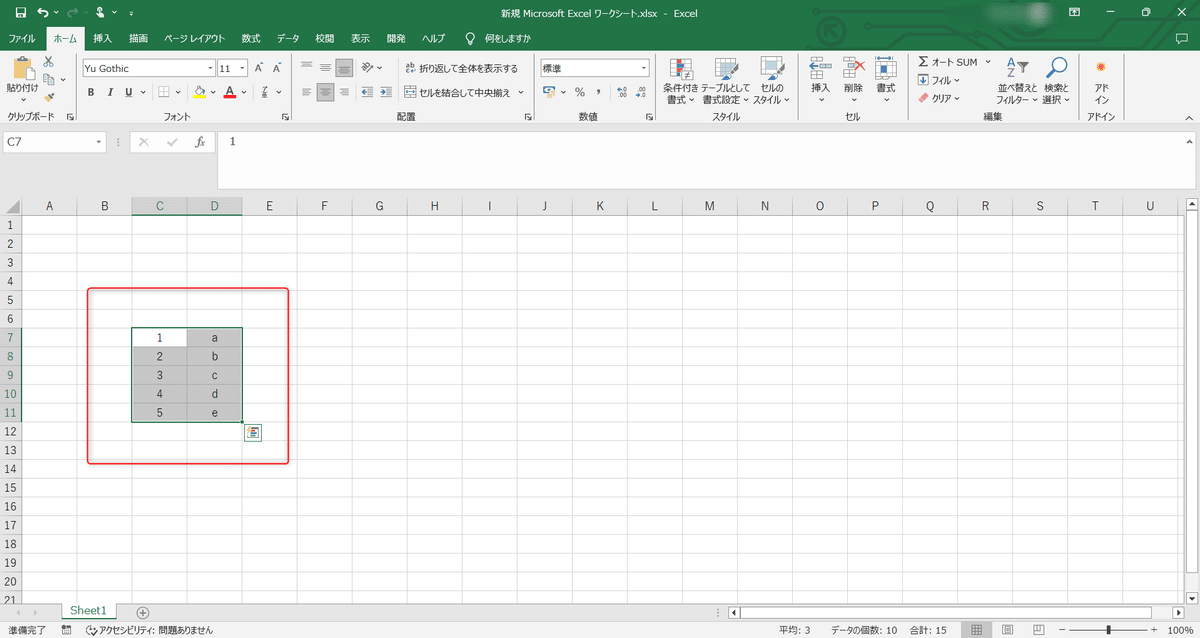
②「alt」→「H」
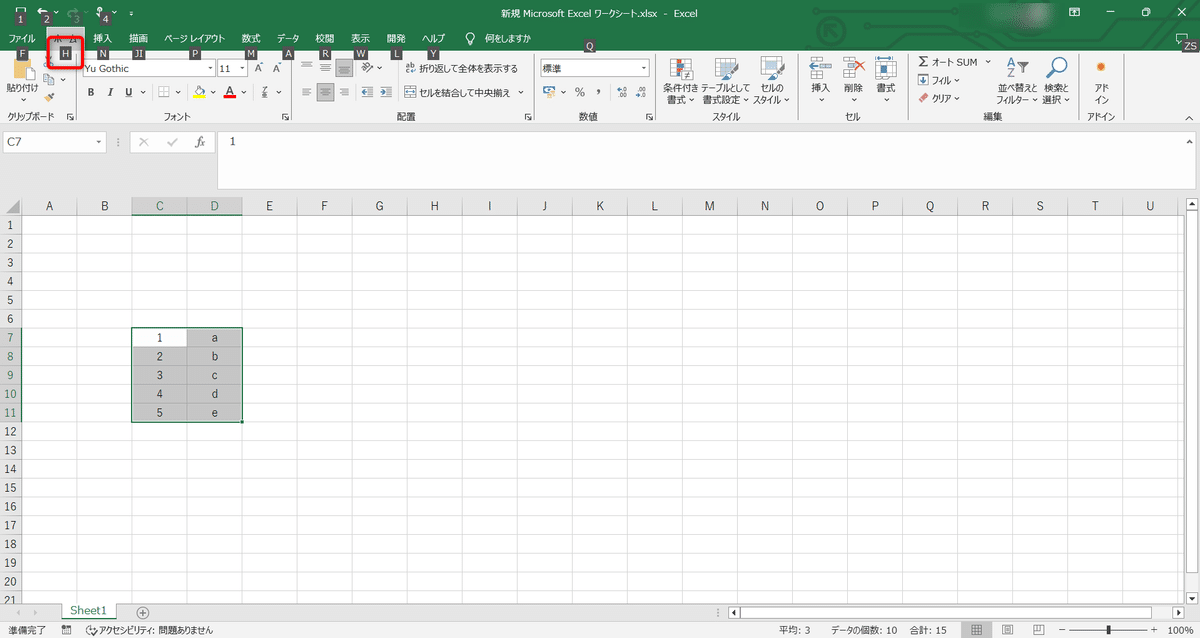
③「B」
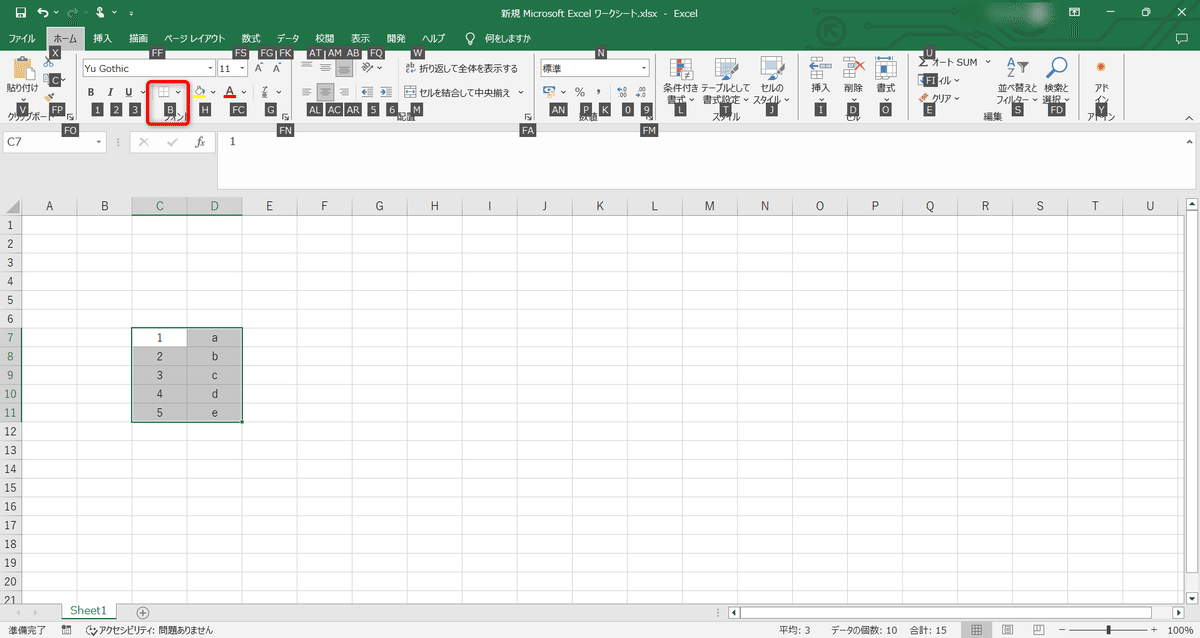
④「S」
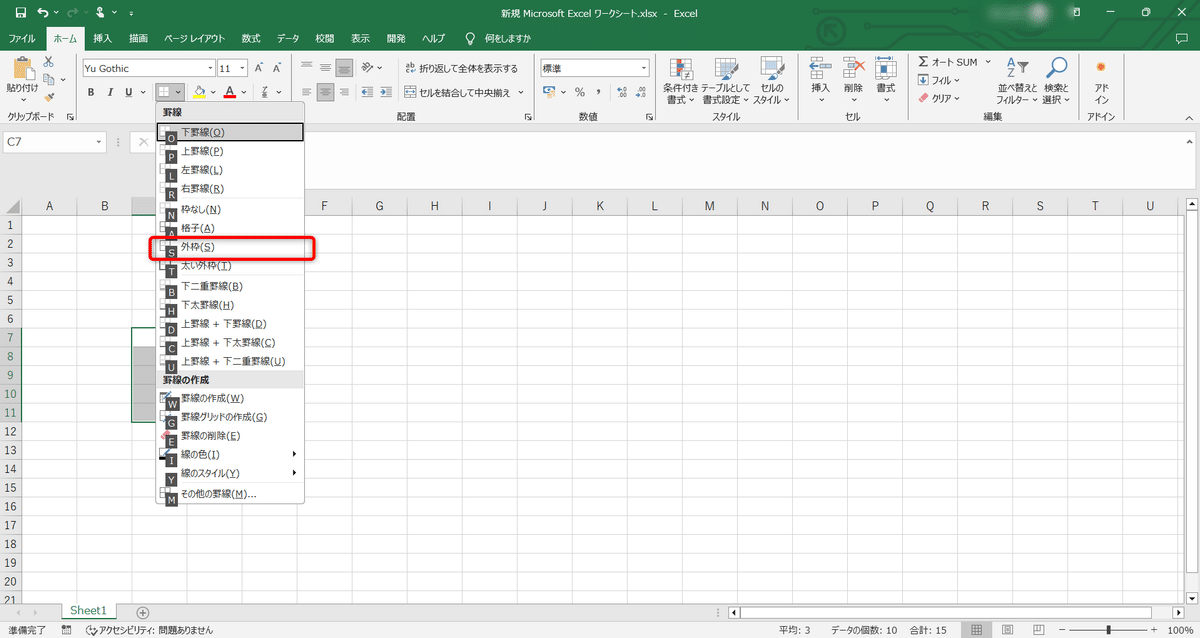
⑤完了
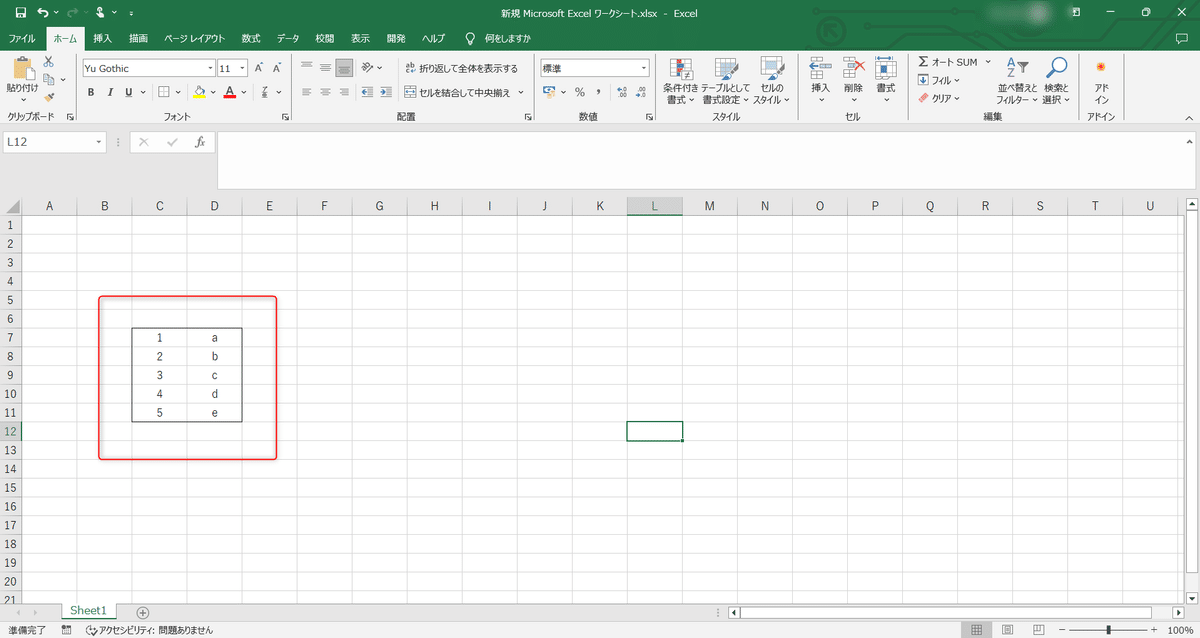
なるべくマウスの使用を控え、Excelに導かれているうちに、ショートカットキーを記憶できてきます。
最初は慣れないかもしれませんが、ぜひチャレンジしていただきたいです。
5.さいごに
Excelの使用頻度が多いエンジニアの方に特に伝えたい内容でした。
新入社員の方は研修を終える頃に、
Excelではマウスを使いません。
と言えることを目指してみてください。
ちなみにこういうのもあるみたいです。↓
===== 関連 =====
Windows タスクスケジューラーとは|llama @llama__llama_ #note https://t.co/H1K3sV6Fbt #Python #タスクスケジューラー #自動化
— llama (@llama__llama_) April 22, 2024
